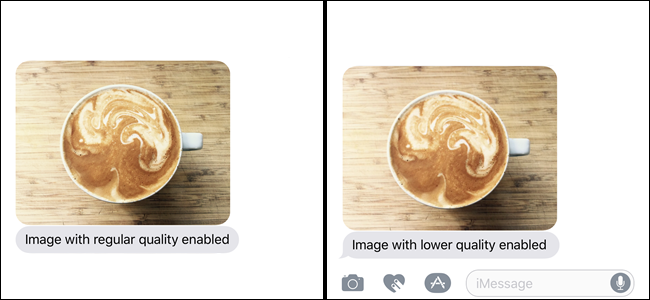Zawsze byłeś w stanie wysyłać statyczne obrazy innym osobom za pośrednictwem iMessage, ale możesz nie wiedzieć, że możesz również wysyłać animowane pliki GIF.
ZWIĄZANE Z: Najłatwiejsze sposoby tworzenia animowanych plików GIF na dowolnej platformie
Można to zrobić na kilka sposobów. Najłatwiejszym sposobem jest skorzystanie z wbudowanej aplikacji „#images” iMessage, która pozwala wyszukiwać wszelkiego rodzaju pliki GIF i wysyłać je szybko i łatwo. Możesz także udostępniać pliki GIF z innych aplikacji i wysyłać je w ten sposób za pośrednictwem iMessage. Pokażemy Ci, jak to zrobić.
Prosty sposób: #images
Wbudowana aplikacja iMessage o nazwie „#images” jest prawdopodobnie najlepszym sposobem wysyłania GIF-ów do znajomych i rodziny, ponieważ jest łatwo dostępna i łatwa do wyszukiwania, aby znaleźć odpowiedni GIF.
Aby rozpocząć, otwórz aplikację Wiadomości na telefonie iPhone i wybierz kontakt, do którego chcesz wysłać GIF.

U dołu zobaczysz wszystkie aplikacje iMessage w jednej linii. Odszukaj czerwoną ikonę z lupą i dotknij ją, gdy ją zobaczysz. Przed odnalezieniem może być konieczne przewinięcie aplikacji.

Po wybraniu pojawi się mała sekcjaod dołu, wyświetlając garść animowanych GIF-ów. Stamtąd możesz przewijać nieskończoną listę losowych GIF-ów lub stuknąć w pole wyszukiwania (gdzie jest napisane „Znajdź obrazy”) i wpisać słowo kluczowe związane z wybranym typem GIF.

Wpisz słowo kluczowe i dotknij „Wyszukaj”.

Pojawi się lista animowanych plików GIF związanych z wyszukiwaniem słowa kluczowego. Stuknij w GIF, gdy znajdziesz taki, który ci się podoba.

Po dotknięciu GIF-a pojawi się w polu tekstowym iMessage i będzie gotowy do wysłania. Możesz wysłać tylko GIF-a lub możesz dołączyć wiadomość do wysłania razem z GIF-em.

Po zakończeniu wysyłania plików GIF możesz wyjść z aplikacji #images iMessage i wrócić do klawiatury, dotykając pola tekstowego iMessage.

Udostępnianie plików GIF z innych aplikacji
Jeśli aplikacja #images iMessage nie ma dokładnie tego, czego szukasz, możesz zamiast tego otworzyć własną aplikację i wyszukać tam GIF.
Nie będziemy szczegółowo omawiać wszystkich fajnych miejsc w Internecie, w których można znaleźć GIF-y, ale będę korzystać ze strony internetowej Giphy, aby znaleźć GIF-y i użyć go jako przykładu do tego samouczka.

Po znalezieniu żądanego pliku GIF przejdź dalej i dotknij go, aby go otworzyć. Następnie stuknij i przytrzymaj obraz GIF i naciśnij „Kopiuj”.

Przejdź do iMessage i wybierz wątek konwersacjiosoby, do której chcesz wysłać GIF. Stuknij raz pole tekstowe, aby wyświetlić klawiaturę, a następnie stuknij ponownie, aby wyświetlić monit „Wklej”. Stuknij go, gdy się pojawi.

Obraz GIF wklei się w polu tekstowym. Naciśnij przycisk Wyślij, gdy będziesz gotowy.

Pamiętaj, że niektóre witryny i aplikacje GIFnie pozwala wkleić rzeczywistego obrazu do iMessage, Imgur jest tego doskonałym przykładem - możesz tylko wkleić link prowadzący do strony (lub aplikacji) Imgur, aby wyświetlić GIF.
Jeśli jednak link kończy się na „.gif ”, iMessage wyświetli obraz GIF w iMessage (jak pokazano poniżej). W przeciwnym razie wyświetli się link, który musisz nacisnąć, aby otworzyć. Jeśli wysyłasz link do GIF-a do użytkownika z Androidem, nie będą mieli szczęścia, ponieważ po prostu pokaże link do GIF-a, bez względu na wszystko.